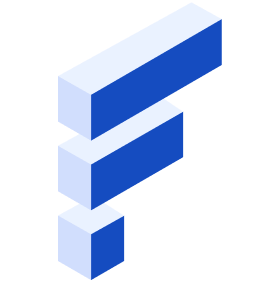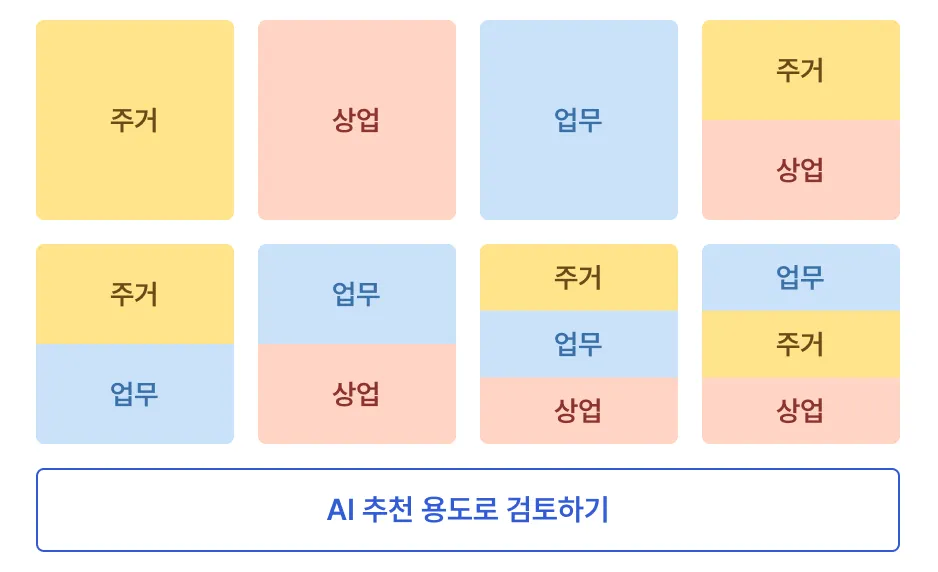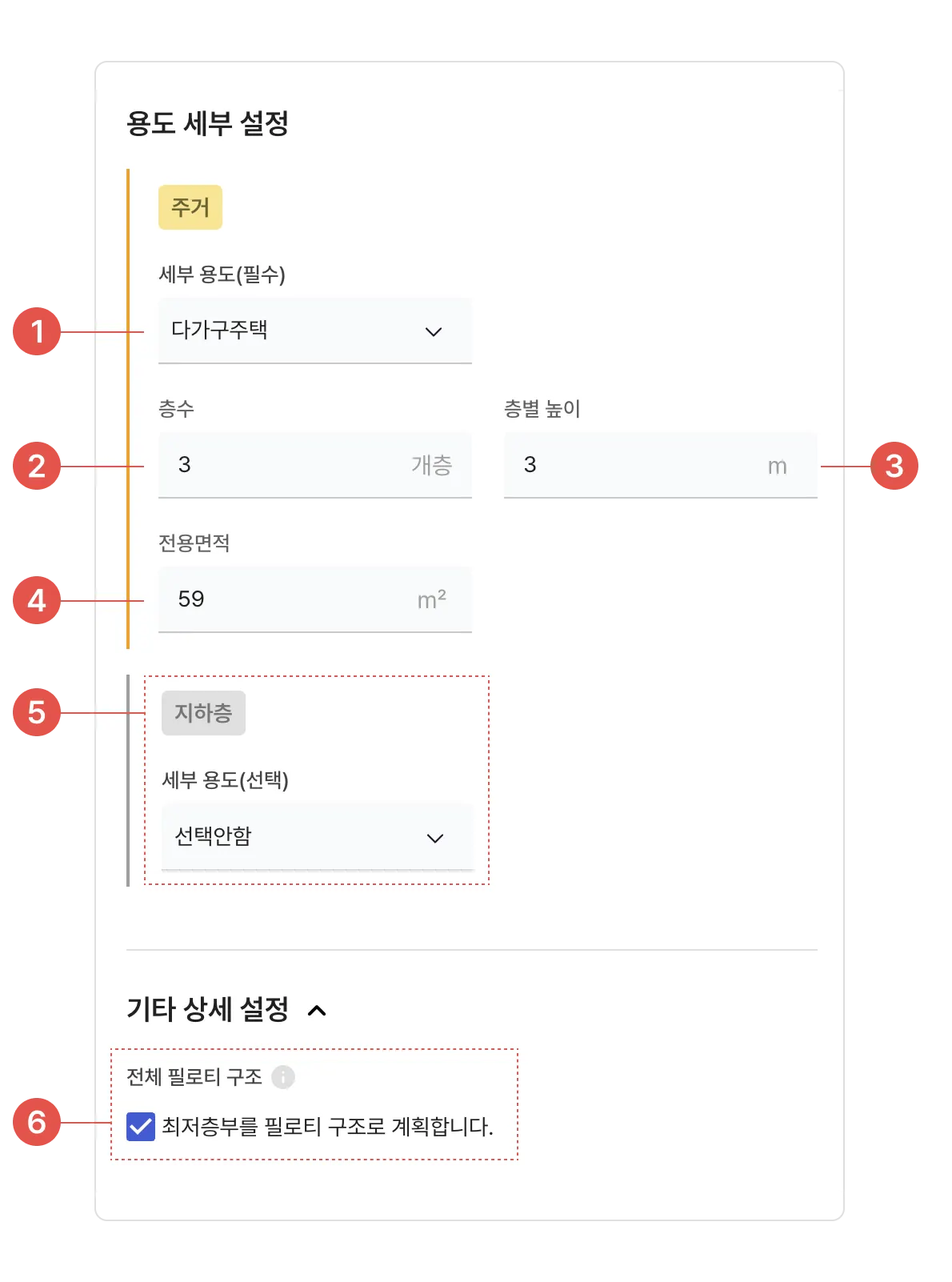2. 기획설계
순서대로 따라해보세요! 원하는 번호를 클릭하시면 해당 페이지로 바로 이동합니다.
2-2. 용도 선택
기획설계 시 원하는 용도를 선택하거나 AI 추천을 통해 용도를 설정할 수 있습니다.
용도 선택 플로우
1. 정보확인
•
건축 용도에 따라 연면적, 층수 등의 법적 제한값을 확인할 수 있습니다.
•
용도별 세부 설정을 진행할 때 기본조건 값을 참고해 주세요.
•
토지/건축물 정보를 확인할 수 있습니다.
2. 용도 선택
•
•
주거, 업무, 상업의 큰 카테고리 내에서 기획설계를 원하는 용도/복합 용도를 선택합니다.
•
AI 추천 용도로 검토하기: 플렉시티가 추천하는 해당 토지의 최적 용도를 적용하려면 이 버튼을 클릭해 주세요.
3. 용도별 세부 설정
1. 세부 용도
•
세부 설정에서 선택되는 용도는 건축법 시행령에 명시된 건축물의 종류를 기준으로 합니다.
•
용도/복합용도 선택 후 각 용도의 세부 용도를 설정합니다.
•
ex. 주거) 300㎡ 이하의 소규모 필지 개발의 경우 다세대주택, 1,000㎡ 이상의 중규모 필지의 경우 오피스텔이나 원룸형 아파트, 아파트 등
•
ex. 상업) 면적 1,000㎡이하의 소매점은 근린생활시설
2. 층수
•
최상부에 위치한 용도는 자동으로 최대 층수로 계획됩니다.
•
하층에 위치한 용도는 원하는 층수를 사용자가 직접 지정할 수 있습니다.
•
ex. 지상 1개층이 상가인 상가주택 계획) 주거/상업 복합 용도를 설정, 세부용도에서 상가를 한 층으로 설정
3. 층별 높이
•
각 용도별로 층고를 설정할 수 있습니다.
•
플렉시티는 각 용도별로 일반적인 층고를 기본값으로 제공하고 있습니다.
•
높이 제한이나 공간감 확보 등 다양한 방향성을 가진 층고 계획으로 프로젝트의 특성에 맞는 기획설계를 해보세요.
4. 전용면적(주거, 준주거 전용)
•
원하는 세대별 전용면적을 설정합니다.
•
현재 1가지 전용면적 타입을 입력할 수 있습니다.
•
토지가 협소하거나 필요한 경우 사업성을 최대로 확보하기 위해 사용자 입력 면적보다 공간 활용에 초점을 둔 세대 계획이 진행될 수 있습니다.
5. 지하층
•
세부 용도를 설정하면 지하층에 상업, 업무 용도를 설정할 수 있습니다.
•
합리적인 지하 계획을 위해 지하층 용도는 3개 층으로 제한됩니다.
•
지하 주차장이 계획될 경우 해당 용도 하부에 계획됩니다.
6. 전체 필로티 구조(단독 주택 제외한 순수 주거 전용)
•
순수 주거 용도의 건물(단독주택 제외)을 원할 시 최저층부를 필로티 구조로 계획합니다.
•
전체 필로티 구조를 해제하더라도 용도 및 면적에 따라 필로티 구조로 계획될 수 있습니다.